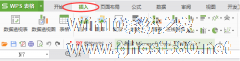-
水晶排课如何建监考表?安排监考人员的方法
- 时间:2024-11-23 12:35:58
大家好,今天Win10系统之家小编给大家分享「水晶排课如何建监考表?安排监考人员的方法」的知识,如果能碰巧解决你现在面临的问题,记得收藏本站或分享给你的好友们哟~,现在开始吧!
水晶排课是一款受到大家欢迎的排课软件,但是它不仅仅可以帮助你排课,它还可以帮助你分配各个考试的监考人员,从而避免人员安排不清晰的问题,很多用户在使用时不知道怎么创建监考表,想知道的赶快来看看下面的文章吧。
方法步骤
1、首先需要先进入到水晶排课的软件内,设置科目、班级以及课时等内容小编在这里也就不再赘述了,默认大家已经设置完成,在这里直接点击红框标注内的“监考表”选项开始创建;

2、弹出监考表的界面,软件内并并没有监考表存在,所以需要大家点击“新建监考表”进行创建;

3、进入新建监考表内,如果你想要在某个年级中添加考试科目,则只需要点击红框标注内的位置设置考试科目,将需要考试的科目勾选起来,接着自定义修改考试日期、开卷时间与闭卷时间看,最后点击确定即可;

4、设置完需要考试的科目后,下面就是对考试试场进行设置了,点击试室安排红框标注的位置开始添加试室,接着修改每个考场的名称与监考教师数,即可完成科目与试场的安排;

5、用户可以在下方看到已经成功创建了对应的监考表,用户可以点击“设置监考规则”设置教师避嫌与其他规则内容,最后点击“自动排监考”即可完成创建监考表的全部内容,大家还可以对创建完成的监考表进行自动排列、打印以及导出等操作;

6、如果你想要导出或打印监考表,只需点击“生成电子表格”即可。

以上就是关于「水晶排课如何建监考表?安排监考人员的方法」的全部内容,本文讲解到这里啦,希望对大家有所帮助。如果你还想了解更多这方面的信息,记得收藏关注本站~
【Win10系统之家www.ghost580.net②文章!】
相关文章
-

水晶排课是一款受到大家欢迎的排课软件,但是它不仅仅可以帮助你排课,它还可以帮助你分配各个考试的监考人员,从而避免人员安排不清晰的问题,很多用户在使用时不知道怎么创建监考表,想知道的赶快来看看下面的文章吧。
方法步骤
1、首先需要先进入到水晶排课的软件内,设置科目、班级以及课时等内容小编在这里也就不再赘述了,默认大家已经设置完成,在这里直接点击红框标注内的“监考... -

水晶排课是款不错的排课软件,特别是对需要排课的教师来说是个非常不错的帮手,那作为单科目的老师想要快速把自己的科目,在一周内排布完毕该如何操作呢?下面就看小编为大家的演示快速为语文老师进行一周所有的排课。
操作步骤如下:
1、首先需要先进入到水晶排课的软件内,用户在排课与设置课时时,需要按照主界面的设置顺序进行操作,否则将会提示你“请先完成上一步数据”或“数据未... -
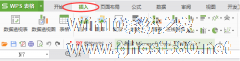
如何使用excel数据透视表求和?excel是一个办公软件,有文字,表格,演示等多种功能。excel中有一个数据透视表功能,想要使用其进行求和,具体怎么操作?下面就是使用excel求和的方法,一起了解一下。
1、打开excel,然后点击【插入】
2、点击【数据透视表】
3、在弹出的窗口中选择单元格... -

自明排课系统是一款非常好用的课程管理软件,它可以帮助用户轻松解决排课难的问题,自明排课系统可任意设定为每周安排1-7天,每天分上午、下午和晚上各0-5节,每节1-3小节,可以单独安排早晚自修,最近很多用户在反映说在制作完课表后不知道怎么打印,接下来我们一起往下看看课表打印的方法吧。
方法步骤
1、如果用户想要打印已经制作完的课表,当然是要先设置打印格式啦,不同...